5 Pembuat Situs Web Termurah yang Benar-benar Memberikan Hasil
Diterbitkan: 2024-08-12Apakah Anda mencari pembuat situs web termurah ? Jika ya, maka Anda datang ke tempat yang tepat.
Berdasarkan catatan, ada lebih dari 1,5 miliar situs web di seluruh dunia. Data ini membuktikan betapa membuat atau memiliki website adalah suatu keharusan saat ini. Ini tidak hanya memungkinkan Anda berbagi minat tetapi juga mempertajam keterampilan teknis Anda.
Tapi itu semua tergantung pada pembuat situs web yang terjangkau dan kaya fitur. Dan dengan begitu banyak pilihan yang tersedia, sulit untuk memilih salah satu yang ramah anggaran dan kaya akan fungsionalitas.
Jadi, di sini kita akan menjelajahi pembuat situs web termurah terbaik yang menawarkan nilai dan kinerja tanpa mengeluarkan banyak uang.
Sekarang, mari kita mulai!
Bagaimana Cara Memilih Pembuat Situs Web Termurah?
Asal tahu saja, memilih pembuat situs web termurah bukan berarti memilih opsi dengan label harga terendah. Namun, ini tentang menemukan pembuat situs web yang menawarkan alat tanpa mengorbankan fitur-fitur penting yang dibutuhkan situs web Anda.
Selain itu, ada beberapa hal yang perlu Anda pertimbangkan untuk membuat keputusan yang tepat.
- Cari pembuat situs web yang menyediakan uji coba gratis atau paket dasar gratis dengan opsi untuk meningkatkan versi.
- Selalu bandingkan apa yang ditawarkan setiap paket.
- Jangan lupa untuk memeriksa opsi dukungan yang tersedia, seperti live chat, email, atau dukungan telepon.
- Pastikan templat yang disertakan dengan pembuat situs web responsif.
- SEO ( Search Engine Optimization ) adalah suatu keharusan, jadi carilah pembuat situs web yang menyediakan alat dan fitur SEO.
- Saat membangun toko online, periksa apakah pembuat situs memiliki fitur eCommerce seperti keranjang belanja, gateway pembayaran, dan manajemen inventaris.
Terakhir, luangkan waktu untuk membaca review dan rating dari pengguna lain. Ini dapat memberi Anda wawasan tentang seberapa andalnya pembuat situs web tersebut.
Ingatlah selalu, yang terpenting adalah menyeimbangkan biaya dengan fitur yang akan membantu Anda menciptakan kehadiran online yang sukses dan profesional.
Tabel Perbandingan Website Builder Termurah
Karena itu, mari kita intip sekilas perbedaan antara daftar pembuat situs web termurah kami.
| Pembuat Situs Web | Harga Awal | Ketersediaan Paket Gratis | Dukungan Pelanggan | Fleksibilitas Template dan Desain | Kemampuan SEO | Fitur eCommerce |
| Hostinger | $2,99 per bulan | – | Obrolan langsung, Tutorial, dan Basis Pengetahuan. | Tersedia | Ya | Tersedia |
| WordPress.com | $4 per bulan | Tersedia | Panduan dukungan, Komunitas, dan Tutorial. | – | Ya | Tersedia |
| Aliran web | $14 per bulan | Tersedia | Obrolan, Video Tutorial, Dokumentasi, dll. | Tersedia | Ya | Tersedia |
| Jimdo | $11 per bulan | Tersedia | Obrolan, Blog, Basis Pengetahuan, dll. | – | Ya | Tersedia |
| Wix | $17 per bulan | Tersedia | Obrolan, Artikel, WixBot. | Tersedia | Ya | Tersedia |
5 Pembuat Situs Web Termurah yang Benar-benar Memberikan Hasil
Di bawah ini, kami telah membuat daftar pembuat situs web termurah beserta cara bekerja dengan masing-masing alatnya. Jadi, pilihlah yang sesuai dengan kebutuhan situs web dan anggaran Anda.
1. Hostinger
Yang pertama adalah Hostinger, pembuat situs web serbaguna dan termurah yang ideal untuk pemula dan profesional. Antarmuka drag-and-drop yang intuitif memudahkan pembuatan situs web.
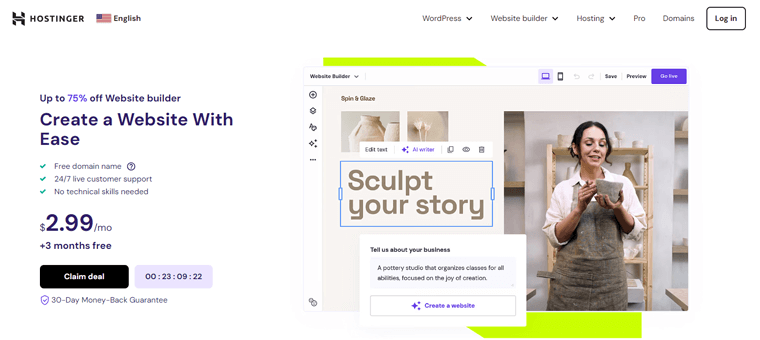
Jika Anda tidak ingin bekerja keras, biarkan AI membuatkan situs web unik untuk Anda dengan gambar dan konten yang relevan. Anda hanya perlu memilih jenis situs web yang Anda inginkan dan jelaskan apa yang Anda butuhkan.
Fitur
- Muncul dengan 150 templat situs web yang dapat Anda pilih untuk memulai sebuah situs web.
- Atur ulang elemen dengan mudah untuk membuat situs web yang selalu Anda inginkan.
- Juga memiliki AI Image Generator yang menciptakan visual unik untuk situs Anda.
- Anda juga akan mendapatkan AI Blog Generator , AI Peta Panas, alat AI SEO, dll.
- Membuat eCommerce? Hasilkan dari toko online Anda dengan biaya transaksi 0%.
Harga
Meskipun merupakan alat premium , alat ini tetap menempati posisi #1 dalam daftar pembuat situs web termurah kami. Hal pertama yang ditawarkannya uji coba gratis 3 bulan dengan pembelian paket pro. Selain itu, ini adalah pembuat situs web termurah yang pernah Anda temukan.
- Pembuat Situs Web Premium: Biaya $2,99 per bulan untuk jangka waktu 48 bulan, domain gratis, email gratis, 150 templat, dan banyak lagi.
- Pembuat Situs Web Bisnis: Biaya $3,99 per bulan untuk jangka waktu 48 bulan, generator gambar AI, penulis AI, alat AI SEO, fitur eCommerce, dan banyak lagi.
Bagaimana Cara Menggunakannya untuk Membangun Situs Web?
Jadi, begitu Anda login ke panel akun hosting Hostinger, Anda akan melihat opsi 'Buat situs web' , klik opsi tersebut.
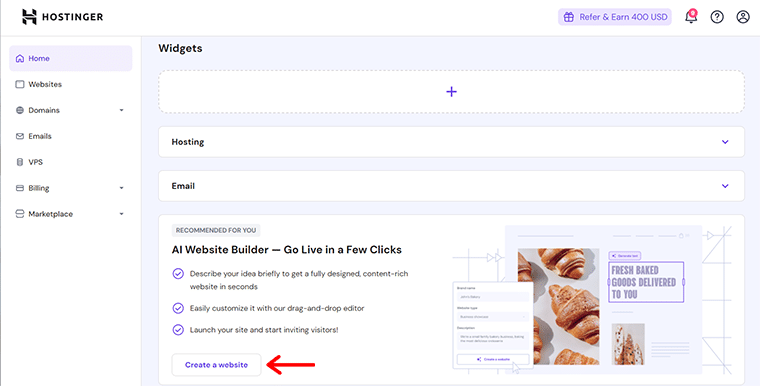
Sekarang, Anda diberikan 2 pilihan, yaitu apakah akan membangun website menggunakan AI atau menggunakan template yang sudah jadi . Jika Anda ingin menggunakan AI, klik opsi 'Mulai Membuat' . Sementara itu, klik 'gunakan templat yang sudah jadi' jika Anda ingin membangun situs web dengan cara yang umum.
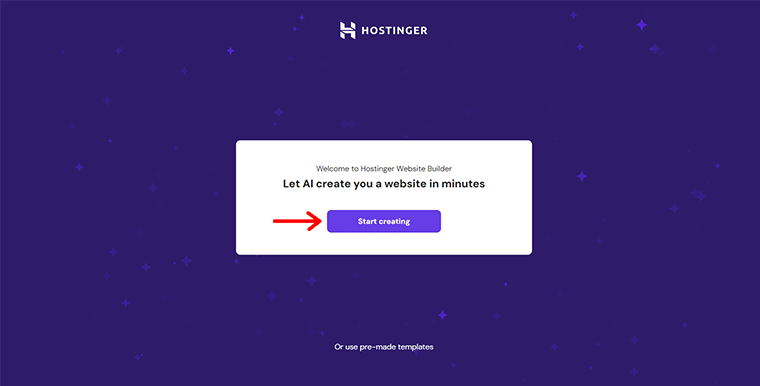
Karena AI sedang tren saat ini, mari klik opsi 'Mulai Membuat' . Dengan itu, Anda akan melihat panel editor.
Di sini, Anda harus menentukan jenis situs web , memberikan nama merek , menulis deskripsi , dan mempersonalisasi pengaturan warna . Setelah itu, klik tombol 'Buat situs web' di bawah.
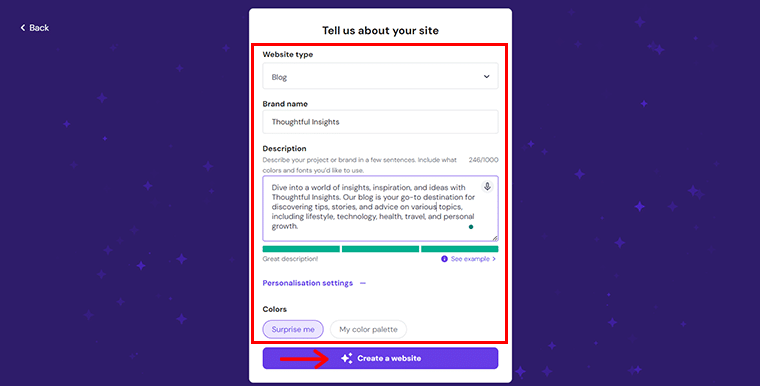
Selanjutnya, yang harus Anda lakukan adalah tetap tenang saat situs web Anda sedang dibuat. Dalam waktu singkat, Anda akan melihat bahwa situs web Anda sudah siap.
Setelah itu, Anda dapat melihat pratinjau cepat situs web yang dihasilkan di perangkat desktop dan perangkat seluler dengan mengeklik ikon di bagian atas.
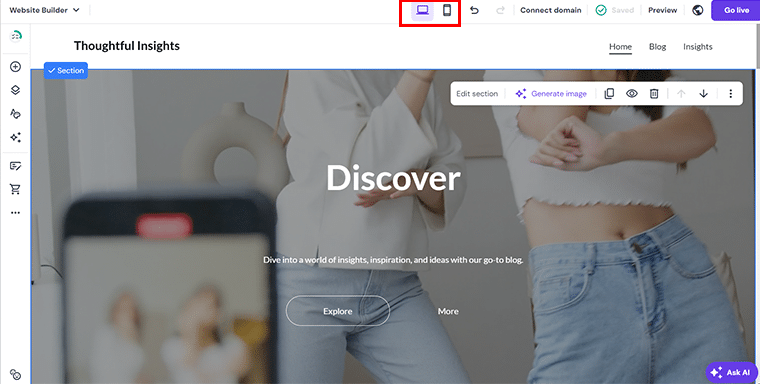
Sekarang, Anda juga dapat mengedit setiap bagian dari situs web yang dihasilkan. Untuk itu, Anda hanya perlu mengeklik opsi 'Edit bagian' .
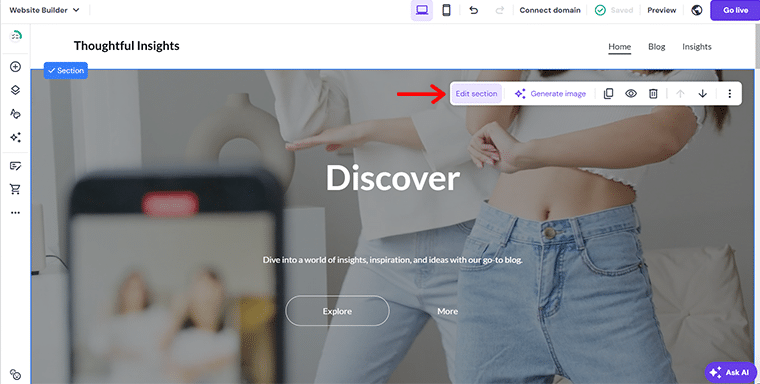
Dengan itu, Anda mendapatkan akses ke beberapa 'Pengaturan Bagian' mulai dari kemampuan mengganti latar belakang, kapasitas overlay, dan masih banyak lagi. Untuk setiap bagian, Anda dapat mengonfigurasi situs web Anda dengan cara yang sama.
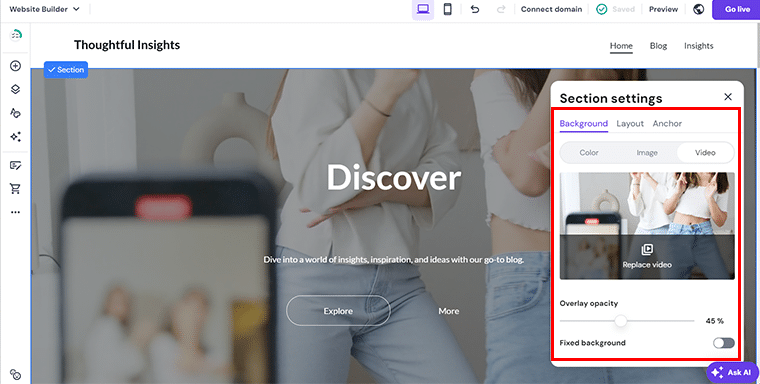
Selain itu, Anda juga dapat mengedit postingan dengan konten yang Anda inginkan. Yang perlu Anda lakukan hanyalah mengarahkan kursor ke konten postingan yang tersedia, untuk mengakses opsi 'Edit postingan' .
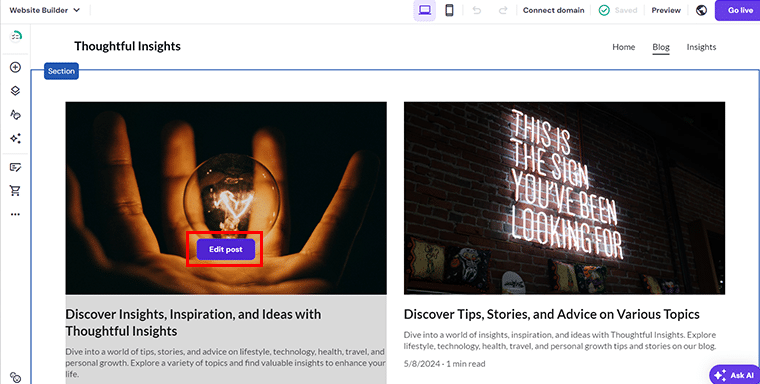
Kemudian, klik opsi 'edit teks' untuk menambahkan konten yang Anda inginkan.
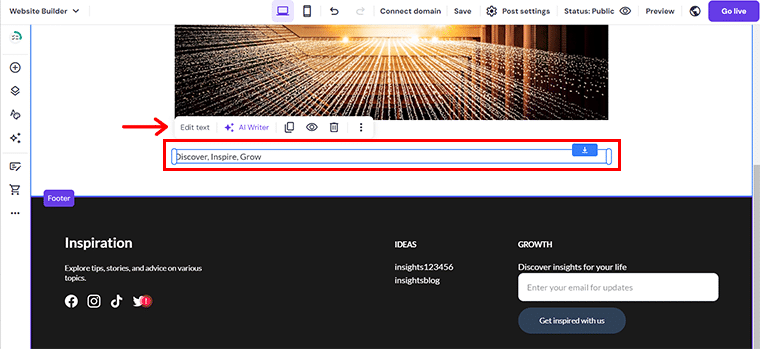
Setelah semuanya selesai, Anda dapat mengklik opsi 'Hubungkan domain' untuk menghubungkan domain Anda dengan situs yang Anda buat.
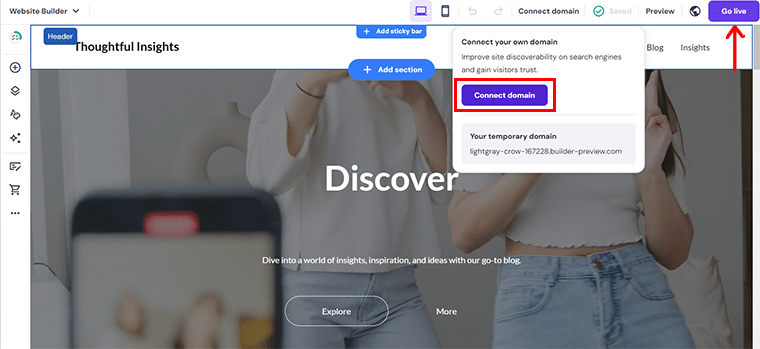
Terakhir, tekan opsi 'Tayangkan' untuk membuat situs web Anda aktif.
Ingin tahu lebih banyak tentang platform Hostinger, lihat ulasan lengkap Hostinger kami.
2. WordPress.com
Sebagian besar dari kita pernah mendengar tentang WordPress.com, bukan? Ini adalah pembuat situs web komprehensif dengan editor drag-and-drop yang mudah digunakan. Tidak hanya itu, ia hadir dengan beberapa tema yang dapat disesuaikan dan editor blok serbaguna.
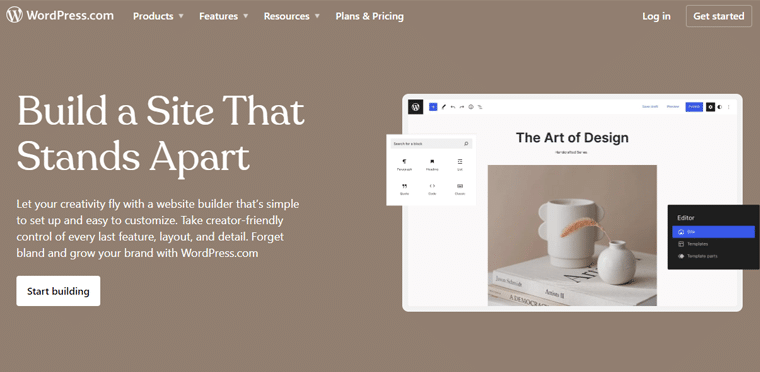
Selain itu, ia unggul dalam eCommerce dengan integrasi WooCommerce untuk membuat toko online. Dan Anda tidak perlu khawatir tentang keamanan, karena ia dilengkapi dengan pencadangan otomatis dan sertifikat SSL.
Platform ini menawarkan dukungan ahli yang luar biasa, menjadikannya solusi yang andal dan terukur untuk membangun situs web profesional. Itu sebabnya ia berada di daftar teratas pembuat situs web termurah kami.
Fitur
- Salin-tempel pola blok yang sudah dibuat sebelumnya dengan mudah di postingan atau halaman mana pun dengan editor blok bawaan.
- Anda juga akan mendapatkan domain gratis selama satu tahun.
- Dengan toko online Anda, Anda dapat melakukan penjualan di 60+ negara.
- Skala lalu lintas Anda dengan mudah menggunakan judul dan deskripsi khusus, peta situs XML yang dibuat secara otomatis, URL bersih, dan verifikasi situs.
- Bagikan postingan baru secara otomatis ke seluruh profil media sosial Anda langsung dari situs dengan Jetpack Social.
Harga
Pembuat situs web ini hadir dengan versi gratis dan premium . Untuk versi gratisnya , cukup buka situs resminya dan tekan tombol “ Mulai dengan Paket Gratis kami ” .
Namun jika Anda menginginkan fitur yang lebih canggih untuk situs web Anda, Anda dapat memilih dari 5 opsi harga premiumnya .
- Pemula: Biaya $4 per bulan, £36 ditagih setiap tahun, domain gratis selama setahun, akses ke tema premium, pengalaman bebas iklan, dan banyak lagi.
- Penjelajah: Biaya $8 per bulan, £84 ditagih setiap tahun, mulai dari paket awal, WordAds, unggah video 4K dengan VideoPress, log aktivitas Situs, dan banyak lagi.
- Kreator: Biaya $25 per bulan, £40 ditagih setiap tahun, memiliki segalanya mulai dari paket Explorer, bandwidth tidak terbatas, Global edge caching, biaya transaksi 0%, dll.
- Pengusaha: Biaya $45 per bulan, £432 ditagih setiap tahun, mencakup semuanya mulai dari paket Kreator, add-on produk, manajemen inventaris, penjualan di 60+ negara, dan banyak lagi.
- Perusahaan: Ini adalah paket harga khusus mulai dari $25.000 per tahun. Muncul dengan keamanan multifaset, AI Generatif, layanan profesional, infrastruktur global, dll.
Bagaimana Cara Menggunakannya untuk Membangun Situs Web?
Menggunakan WordPress.com untuk membangun website juga cukup mudah. Untuk itu, yang perlu Anda lakukan hanyalah mengunjungi situs resminya dan mengeklik opsi 'Memulai' .
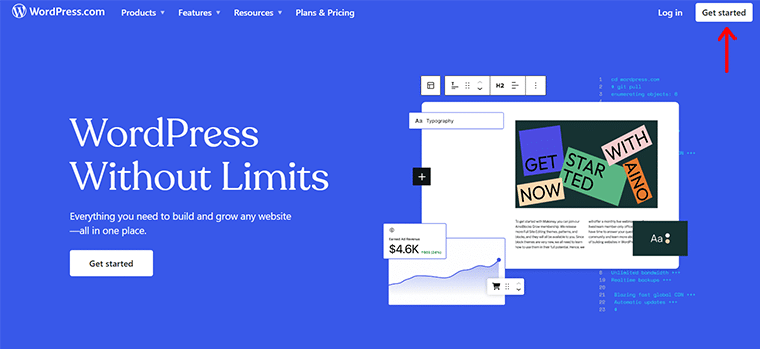
Selanjutnya, Anda dapat menghubungkan Akun Google Anda untuk login ke akun WordPress.com Anda. Jika login berhasil, Anda akan mengakses halaman 'Pilih domain Anda' . Di sini, Anda perlu mengetikkan nama domain yang Anda inginkan untuk mengetahui apakah tersedia atau tidak.
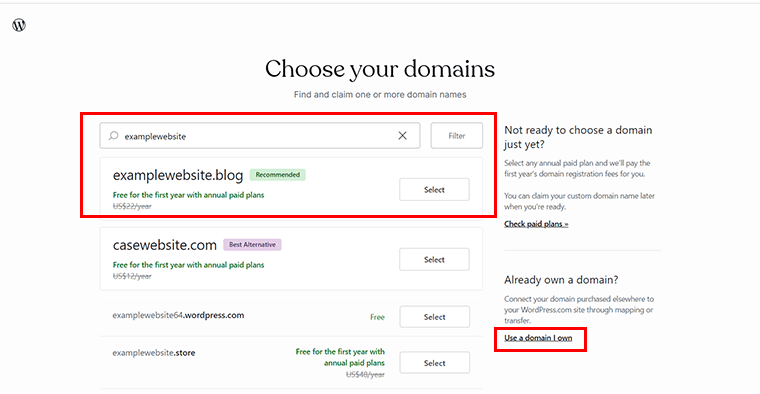
Jika Anda sudah memiliki domain, Anda juga dapat mengklik opsi 'Gunakan domain milik saya' . Untuk saat ini, kami telah mengetikkan nama domain yang kami inginkan, mendapatkan alternatif yang serupa. Jadi, klik opsi 'Pilih' .
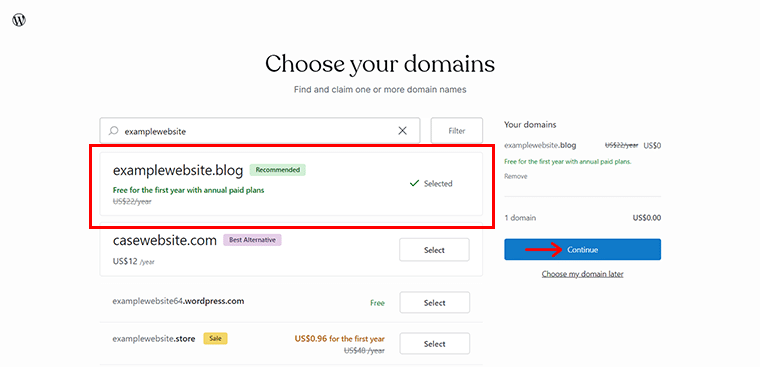
Selanjutnya, Anda diarahkan ke halaman serupa, di sini klik opsi 'Lanjutkan' .
Setelah melakukannya, Anda akan melihat halaman skema paket berbeda WordPress.org. Jika Anda sudah memutuskan untuk menggunakan WordPress.com, Anda dapat memilih di antara paket yang tersedia. Untuk saat ini, kami akan 'memulai dengan paket gratis' .
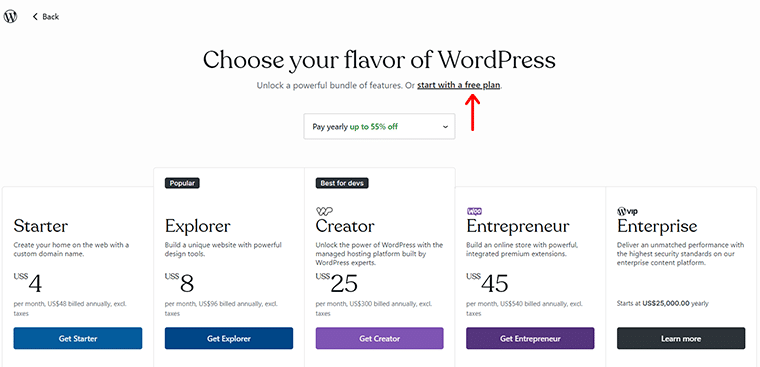
Tak lama kemudian, Anda akan melihat halaman di mana Anda ditanya 'Apa tujuan Anda? '. Anda dapat mencentang kotak yang diperlukan dan mengklik opsi 'Lanjutkan' . Sementara itu, Anda juga dapat mengeklik opsi 'Lewati ke dasbor' di pojok kanan atas untuk kembali lagi nanti.
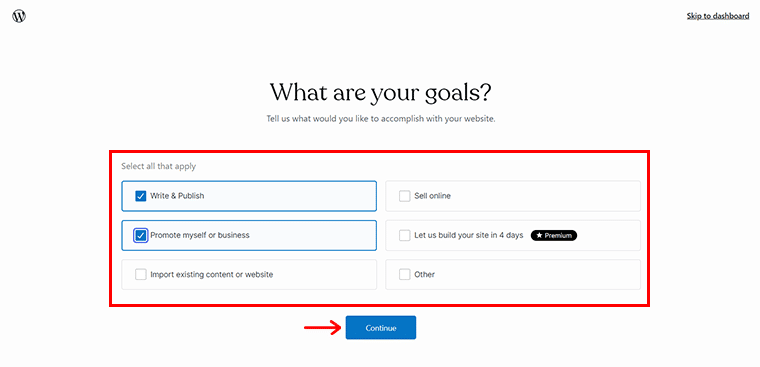
Karena disini kita sudah menambahkan tujuan kita, saatnya memberi nama Blog dan Tagline , lalu klik tombol 'Lanjutkan' .
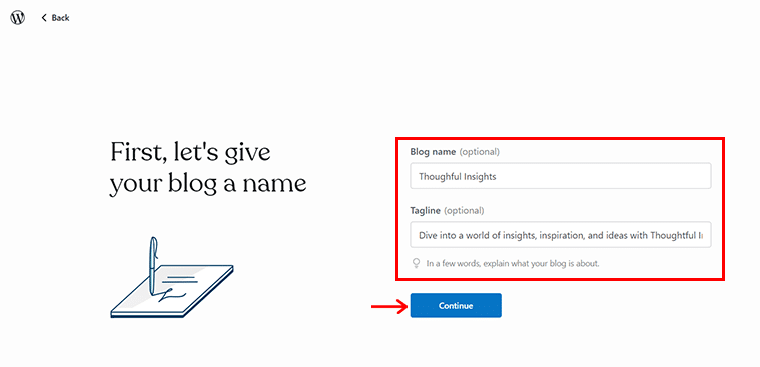
Selanjutnya Anda akan melihat halaman seperti gambar di bawah ini. Di sini, Anda diberikan 3 pilihan, apakah akan melanjutkan dengan postingan pertama, atau mulai belajar dengan video blogging yang berbeda atau bahkan memilih desain.
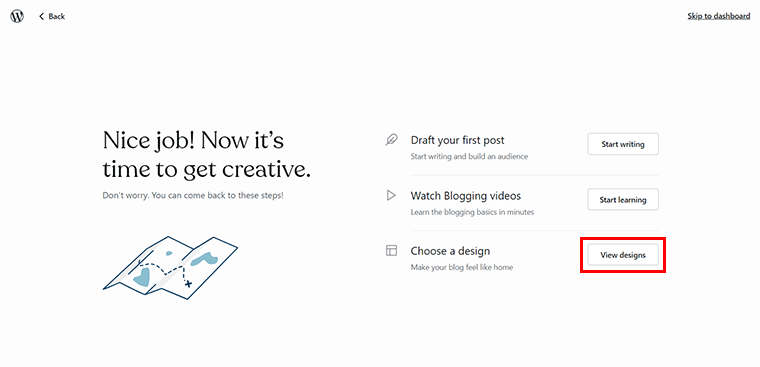
Sekarang, mari kita pilih opsi 'Lihat Desain' . Dengan itu, Anda akan mengakses beberapa desain dalam beberapa kategori untuk memulai.
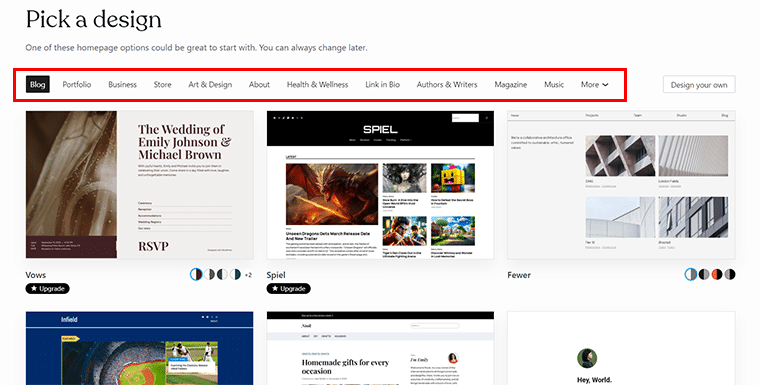
Di sini, kami telah memilih desain 'Reverie' dengan mengarahkan kursor cepat ke atasnya.
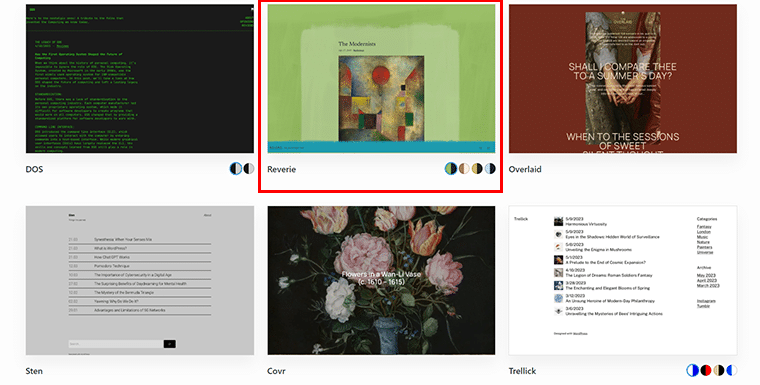
Selanjutnya, Anda dapat memilih di antara 'Variasi Gaya' yang berbeda, namun ini hanya tersedia dalam versi premium. Jadi, untuk saat ini mari gunakan default dan klik opsi 'Lanjutkan' .
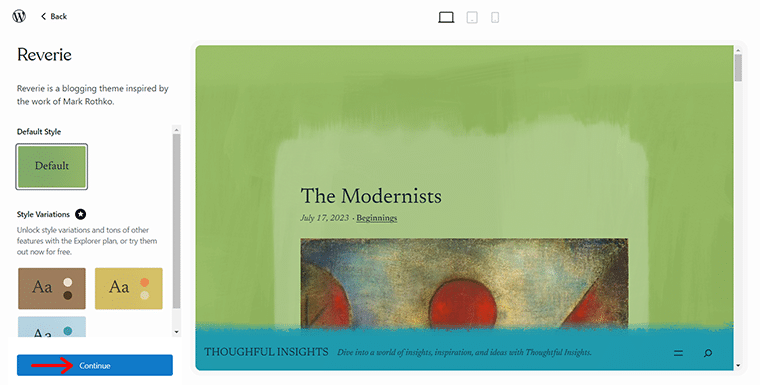
Setelah itu, Anda akan melihat panel editor untuk menulis posting pertama Anda dengan 2 opsi yang diberikan yaitu opsi 'Mulai menulis' dan 'Saya belum siap' .
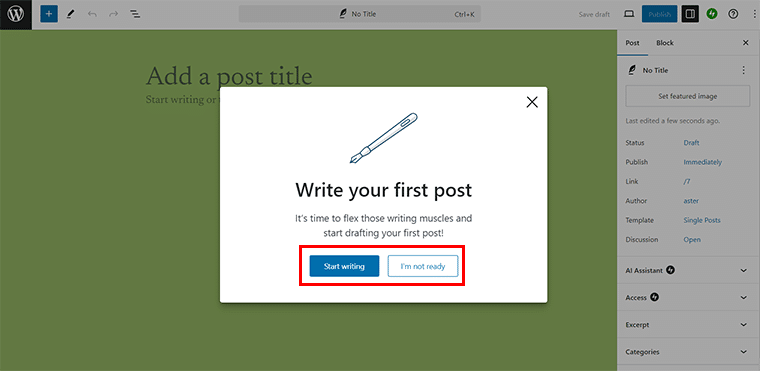
Jika konten Anda sudah siap, Anda dapat memilih opsi 'Mulai menulis'. Jika belum, jangan khawatir, cukup klik opsi 'Saya belum siap' .
Selanjutnya, klik opsi 'Luncurkan situs Anda' untuk menghidupkan situs web Anda dan itu dia!
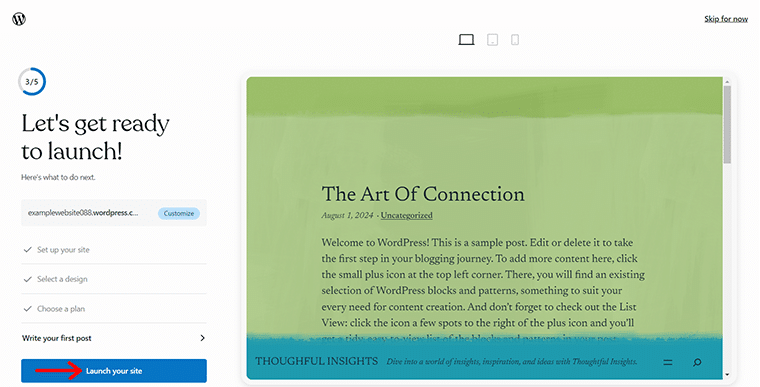
Pada akhirnya, Anda akan diarahkan ke panel dasbor, tempat Anda dapat melakukan perubahan lain yang diperlukan.
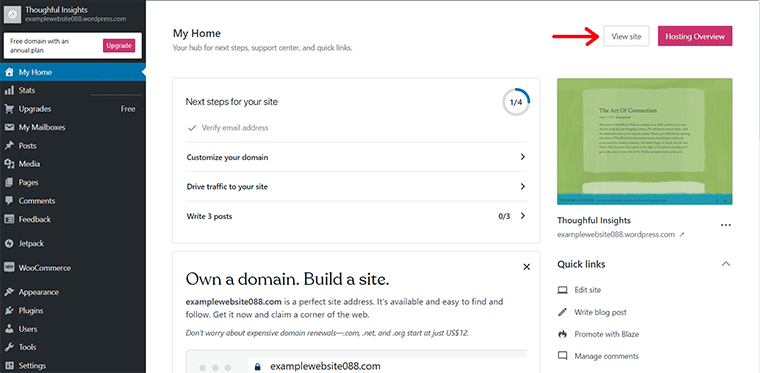
Atau untuk saat ini, cukup klik opsi 'Lihat situs' untuk melihat pratinjau situs web Anda yang baru diluncurkan.
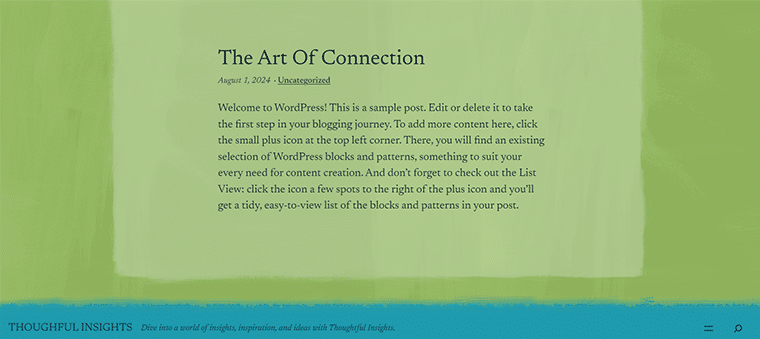
3. Aliran web
Di antara pembuat situs web termurah lainnya, Webflow menonjol dengan desain unik dan opsi penyesuaiannya. Selain itu, fitur CMSnya memungkinkan Anda mengelola konten secara dinamis. Jadi buat, edit, dan publikasikan konten dari Webflow. Bukankah ini alat serbaguna untuk membuat situs web?
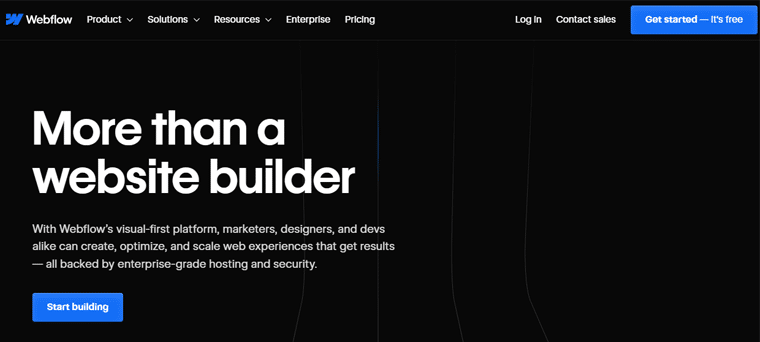
Saat Anda membangun situs web, Anda dapat mengelola elemen SEO langsung di dalam CMS mulai dari metadata, teks alternatif gambar, hingga URL. Anda juga dapat memigrasikan dan memperbarui URL situs Anda dengan membuat dan memublikasikan pengalihan 301.
Fitur
- Dilengkapi dengan SSL bawaan untuk semua situs, dan tidak perlu mengelola atau memperbarui plugin yang rawan risiko.
- Ini memiliki 100+ pusat data di seluruh dunia yang berarti situs Anda dimuat dengan cepat untuk setiap pengunjung.
- Anda dapat mengundang rekan satu tim untuk menulis dan mengedit konten di antarmuka Editor Webflow yang disederhanakan.
- Selain itu, ia memiliki animasi siap pakai yang akan menghidupkan elemen Anda.
Harga
Anda dapat dengan mudah membuat situs web yang berfungsi penuh secara gratis menggunakan pembuat situs web ini. Versi gratisnya adalah pilihan yang baik jika Anda baru memulai.
Versi gratisnya menawarkan 2 halaman statis untuk situs Anda, 20 koleksi CMS, 50 item CMS, dan 50 pengiriman formulir dengan domain Webflow.io.
Jika Anda menginginkan fitur yang lebih canggih maka Anda selalu dapat memilih paket premiumnya .
- Dasar: Biaya $14 per bulan ditagih setiap tahun, domain khusus, 150 halaman, 500 pengiriman formulir, pratinjau pelokalan gratis, dan bandwidth 10 GB.
- CMS: Biaya $23 per bulan ditagih setiap tahun, 20 koleksi CMS, 2.000 item CMS, 1.000 pengiriman formulir, bandwidth 50 GB, dll.
- Bisnis: Biaya $39 per bulan ditagih setiap tahun, 300 halaman, 40 koleksi CMS, 10.000 item CMS, 2.500 pengiriman formulir, bandwidth 100 GB, dan banyak lagi.
- Perusahaan: Ini adalah paket khusus yang memiliki pengguna yang belum dibatasi, skala siap pakai untuk perusahaan, kolaborasi tingkat lanjut, SLA Terjamin, dan banyak lagi.
Bagaimana Cara Menggunakannya untuk Membangun Situs Web?
Menggunakan Webflow juga cukup sederhana. Untuk itu, yang perlu Anda lakukan hanyalah mengunjungi situs resminya dan mengeklik opsi 'Mulai – gratis' .
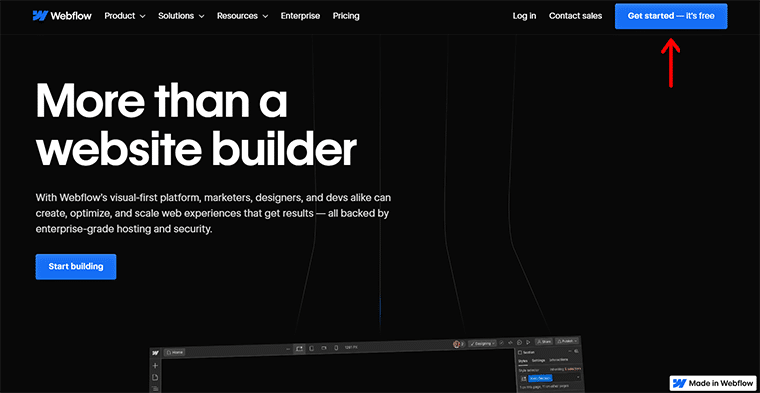
Selanjutnya, Anda perlu membuat akun Webflow atau cukup masuk dengan Google . Setelah melakukannya, Anda akan diarahkan ke dasbor Webflow, di sini, klik opsi '+Situs Baru' .
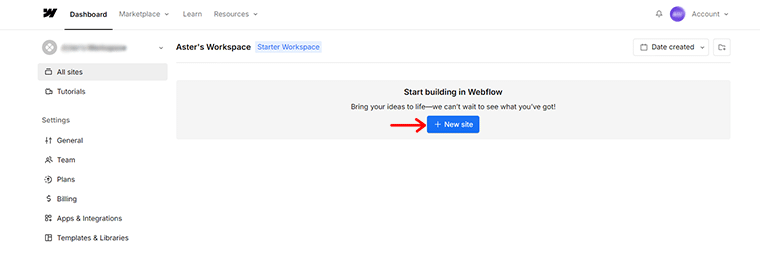
Setelah itu, Anda diminta untuk menggunakan 'Situs kosong' atau 'Templat' . Di sini, kita memilih opsi 'Templat' .
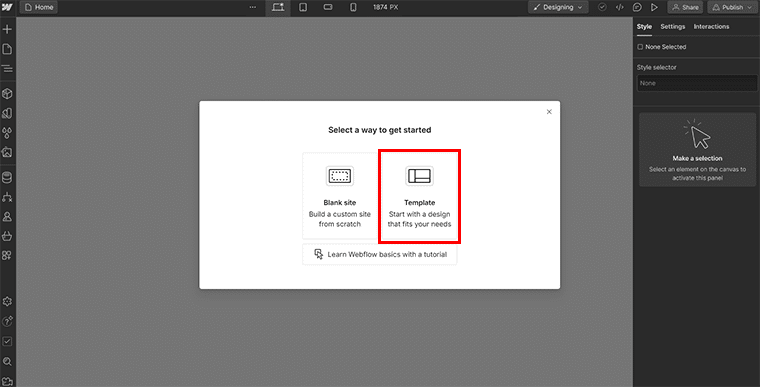
Selanjutnya, Anda dapat mengakses berbagai templat yang tersedia dan menjelajahinya untuk melihat mana yang paling cocok untuk Anda.
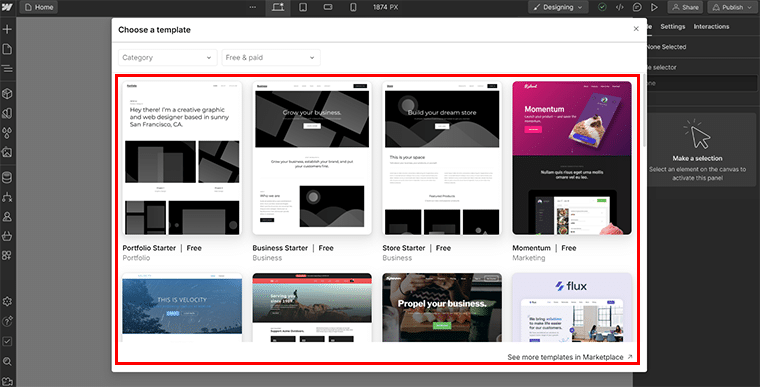
Di sini, kami telah memilih template 'Terkemuka' . Cukup, arahkan kursor ke template yang dipilih dan klik opsi 'Pilih' untuk melanjutkan.
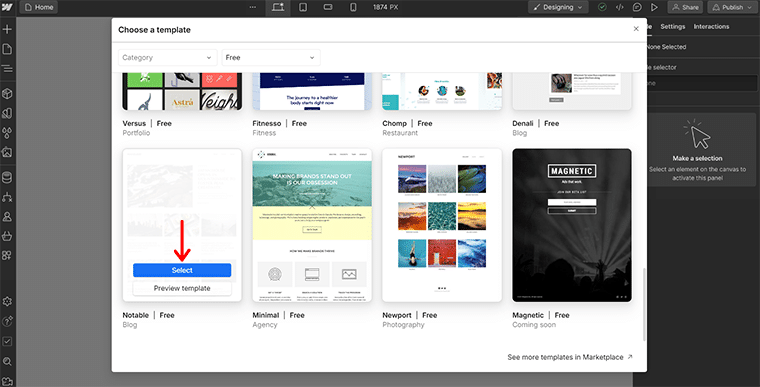
Setelah itu, Anda diminta memberi nama pada situs web Anda dan mengklik opsi 'Buat Situs' .

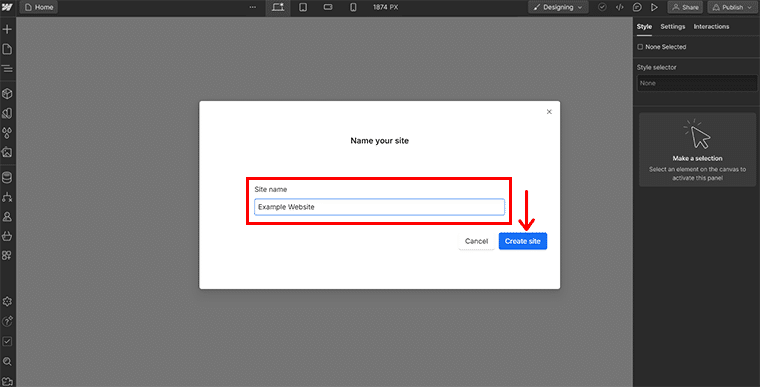
Dengan itu, Anda akan melihat bahwa template berhasil diimpor. Selain itu, Anda akan mendapatkan panduan singkat 'Memulai' .
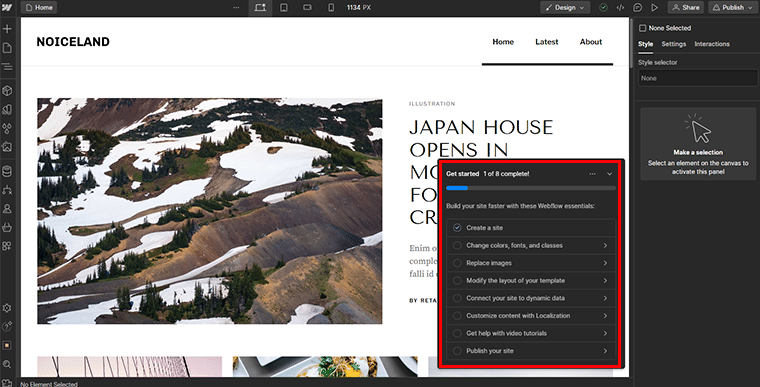
Anda dapat mengonfigurasi setiap pengaturan di sini satu per satu dengan mengikuti panduan ini. Pada setiap panduan, Anda diberikan video tutorial terpisah jika Anda membutuhkannya.

Setelah semuanya selesai, Anda dapat dengan cepat mengklik tombol 'Terbitkan' di sudut kanan atas. Lalu, jika Anda memiliki domain khusus, Anda dapat menambahkannya dengan mudah. Alternatifnya, Anda bisa memilih opsi 'Publikasikan ke domain yang dipilih' .
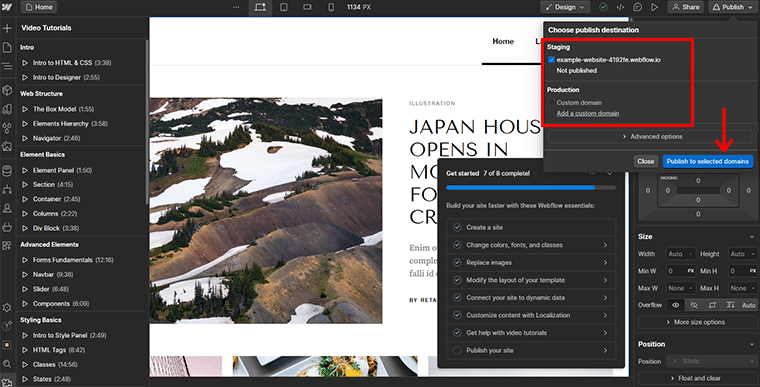
Dan ini dia! Anda dapat melihat pratinjau singkat situs web langsung Anda untuk melihat tampilannya.
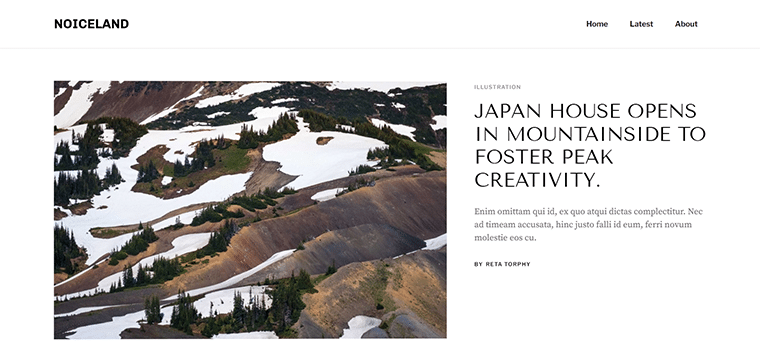
Butuh informasi lebih lanjut, lihat panduan utama kami di Webflow.
4.Jimdo
Pembuat situs web termurah lainnya adalah Jimdo. Ini adalah pembuat situs web yang ramah pengguna yang membuat proses pembuatan situs web profesional menjadi mudah. Dengan alat Jimdo Dolphin yang didukung AI, Anda dapat membangun situs web hanya dalam beberapa menit dengan menjawab beberapa pertanyaan sederhana.
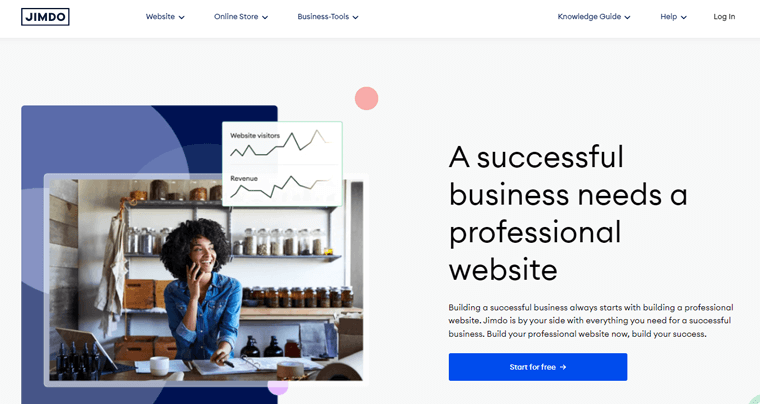
Namun, jika Anda lebih menyukai kontrol langsung, Jimdo menawarkan editor tradisional dengan templat yang dapat disesuaikan. Selain itu, dapatkan akses gratis ke database besar gambar profesional Jimbo yang sesuai dengan merek situs web Anda. Muncul dengan foto berkualitas tinggi tanpa royalti yang harus dibayar.
Fitur
- Ini memungkinkan Anda menghubungkan domain Anda sendiri.
- Bantu pengunjung menghubungi dan mengirimkan formulir dari situs web Anda.
- Dapatkan halaman situs web hingga jumlah tak terbatas dan bangun situs web yang lebih besar.
- Dengan versi pro, website Anda akan bebas iklan, sehingga tidak akan ada logo atau link Jimdo yang ditampilkan.
- Ini memungkinkan Anda menganalisis kunjungan situs web dan mendapatkan wawasan tentang perilaku pengguna Anda.
Harga
Untuk memulai Jimdo, Anda cukup memulai dengan versi gratisnya . Dengan versi gratis Anda akan mendapatkan semua fitur dasar dan subdomain .jimdosite.com. itu makanan jika Anda baru memulai.
Tetapi jika Anda menginginkan situs web yang lebih khusus dengan domain khusus dan fitur-fitur canggih, maka Anda perlu mendapatkan versi pro -nya.
- Mulai : Biaya $11 per bulan, ideal untuk situs web pribadi, termasuk domain, dan situs web bebas iklan.
- Tumbuh: Biaya $18 per bulan, termasuk penyimpanan 15 GB, bandwidth 20 GB, 5 alamat email penerusan, 50 halaman situs web, dan banyak lagi.
- Tidak terbatas: Biaya $45 per bulan, termasuk penyimpanan dan bandwidth tidak terbatas, Google Ads, analisis desain profesional, dan banyak lagi.
Bagaimana Cara Menggunakannya untuk Membangun Situs Web?
Ingin tahu bagaimana cara menggunakan Jimdo untuk membangun situs web? Untuk itu, pertama-tama, kunjungi situs resmi Jimdo dan klik opsi 'Mulai gratis' .
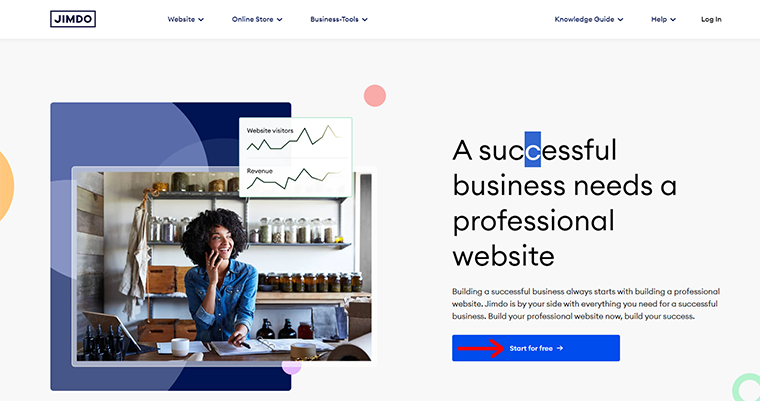
Selanjutnya, Anda diminta untuk membuat akun Jimdo . Anda juga dapat dengan cepat mendaftar dengan akun Google.
Jika login berhasil, Anda diberikan 2 pilihan untuk membangun situs web. Salah satunya adalah 'Buat situs web yang indah – tidak perlu coding' dan yang lainnya adalah 'Editor untuk pakar coding'.
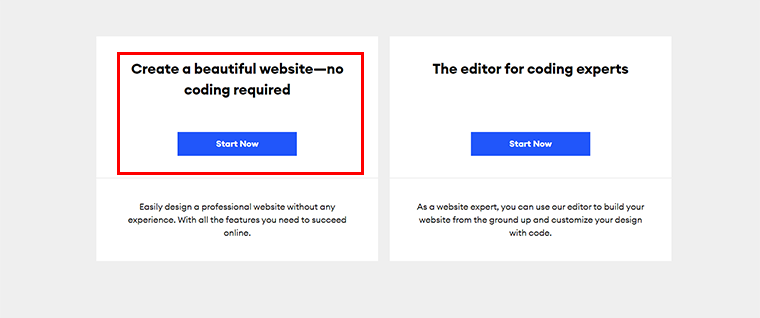
Di sini, Anda dapat memilih berdasarkan kebutuhan dan keahlian Anda. Untuk saat ini, kami memilih opsi 'Tidak perlu coding' dengan mengklik tombol 'Mulai Sekarang' .
Selanjutnya, Anda ditanya 'Untuk siapa Anda membuat situs web?' dimana anda harus menjawab diantara 2 pilihan. Mereka adalah 'Individu' dan 'Sekelompok orang' .
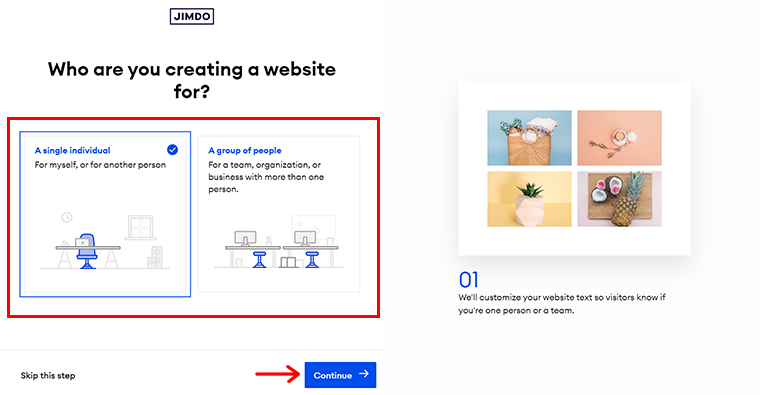
Di sini, mari pilih 'Individu' lalu klik opsi 'Lanjutkan' . Dengan itu, Anda kembali ditanya 'Untuk apa website Anda?' dengan beberapa pilihan yang terletak antara Hobi dan Bisnis Mapan .
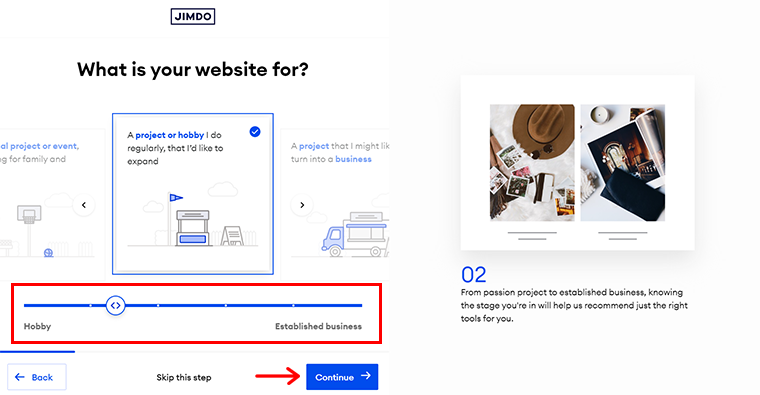
Pilih pilihan yang paling sesuai untuk Anda dan klik opsi 'Lanjutkan' .
Selanjutnya, berikan nama bisnis atau proyek Anda ke situs web Anda dan klik opsi 'Lanjutkan' .
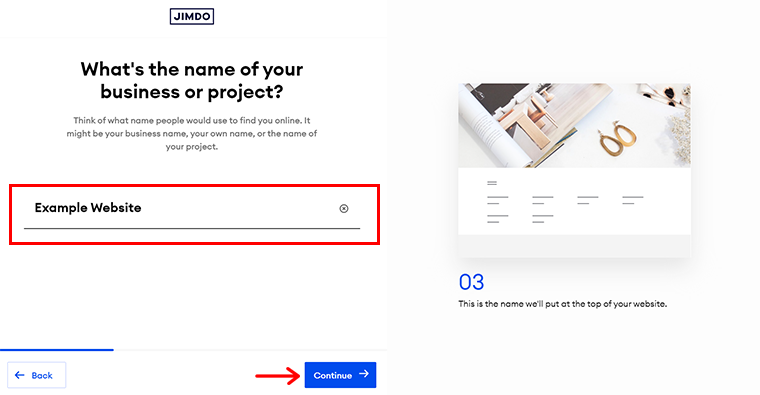
Setelah itu tentukan tujuan website Anda , Anda dapat memilih maksimal 3 tujuan lalu klik opsi 'Lanjutkan' .
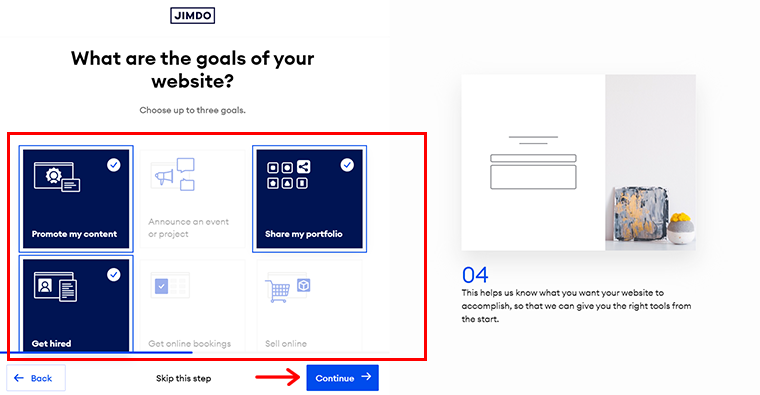
Kemudian, Anda dapat menambahkan foto Anda sendiri dari Facebook atau Instagram . Sedangkan jika Anda belum memilikinya, Anda cukup mengklik opsi 'Lewati langkah ini' untuk saat ini. Karena Anda selalu dapat kembali lagi nanti.
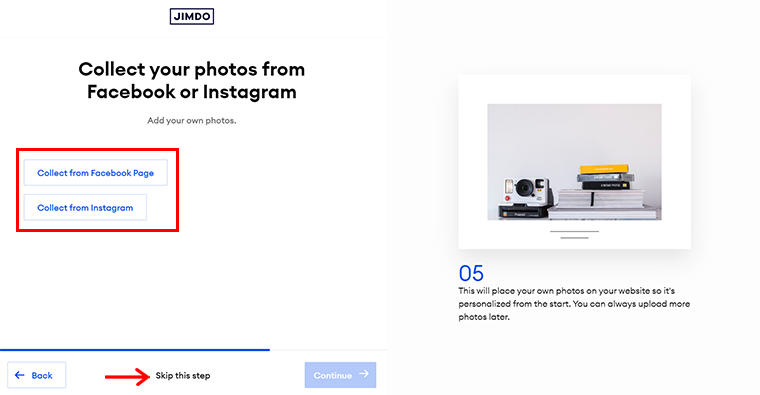
Selanjutnya, Anda dapat menentukan tentang situs web Anda dari pilihan yang diberikan. Jika tidak tersedia, Anda juga dapat mencari topik di bilah pencarian. Kemudian, pilih dan klik opsi 'Lanjutkan' .
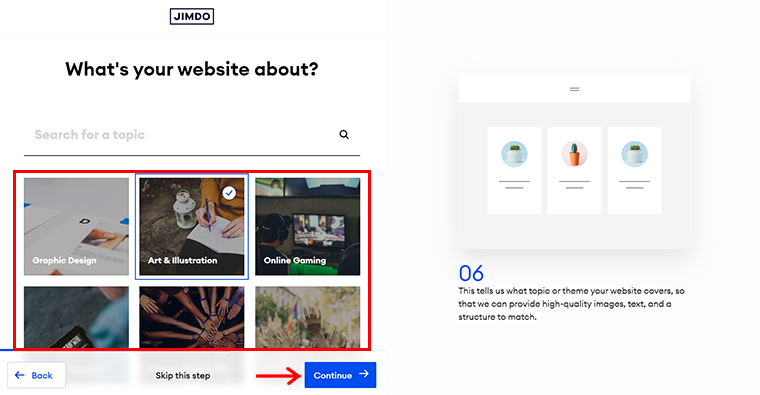
Setelah itu, Anda ditanya 'Apa gaya Anda' untuk situs web Anda. Anda dapat memilih salah satu yang sesuai dengan gaya merek yang Anda inginkan dan klik opsi 'Lanjutkan' .
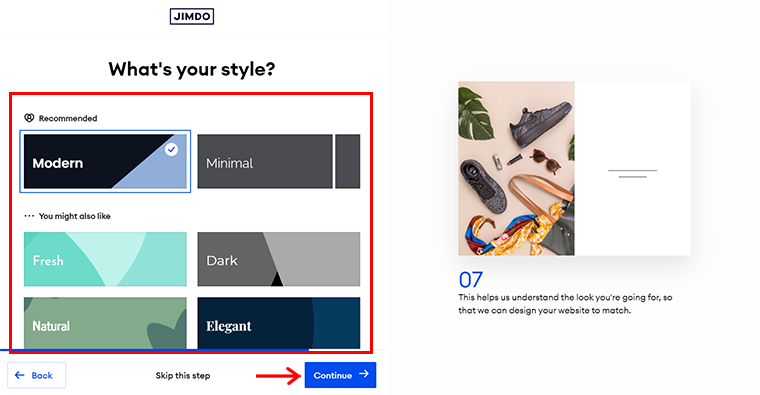
Setelah itu, Anda juga dapat 'menentukan warna yang diinginkan' untuk situs web Anda dan menekan lagi opsi 'Lanjutkan' .
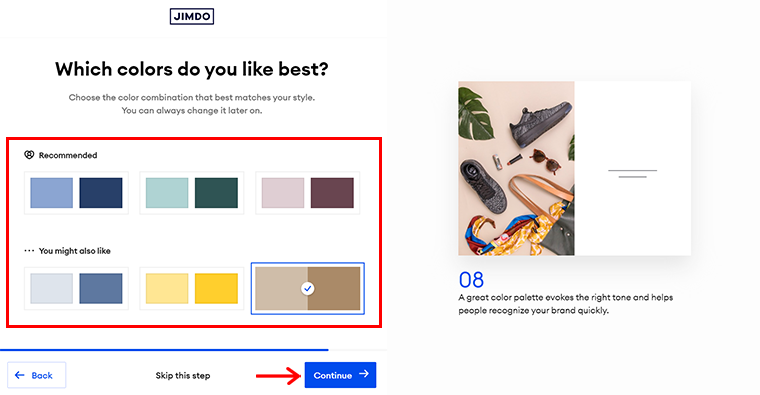
Sekali lagi, tentukan halaman apa yang dibutuhkan situs web Anda . Untuk saat ini, Anda dapat memilih hingga 3 halaman selain beranda Anda. Anda selalu dapat menambahkan atau membuat perubahan nanti. Dan tekan opsi 'Lanjutkan' .
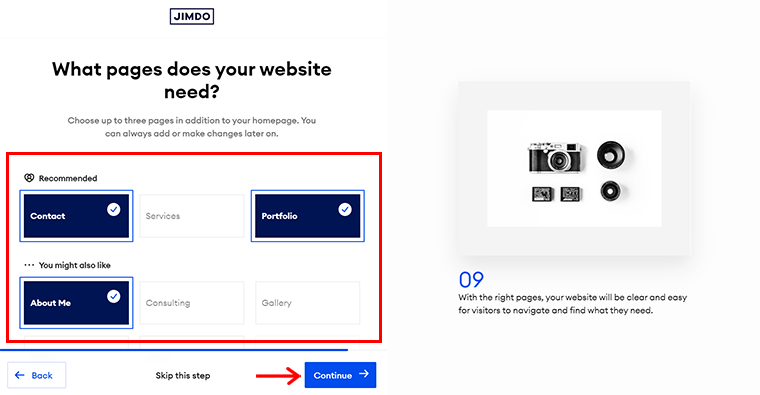
Selanjutnya, Anda diberikan 2 set pilihan untuk memilih situs web Anda untuk memulai. Anda cukup mengarahkan kursor ke pilihan pilihan Anda. Atau, jika Anda berada dalam dilema, cukup klik opsi 'Kejutkan saya' .

Setelah selesai, Anda akan mendapatkan situs web Anda. Cukup klik opsi 'Buat situs web gratis Anda dan mulai mengedit' .
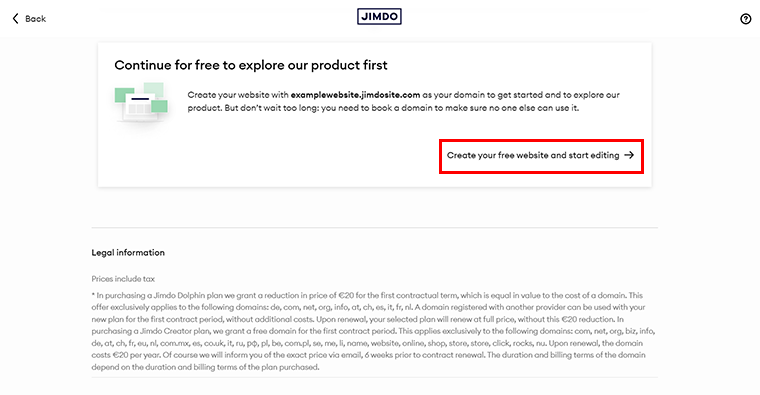
Sekarang, Anda dapat mengedit konten website sesuai keinginan. Sebenarnya, ada beberapa pilihan pengaturan yang tersedia di 'sisi kiri' . Anda dapat menjelajahinya satu per satu.
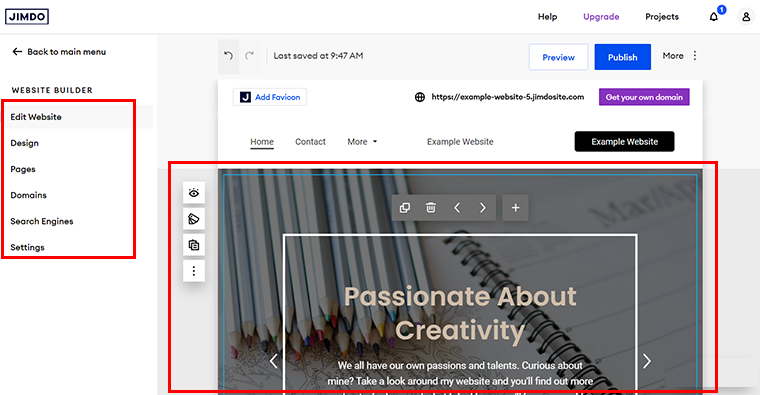
Setelah semuanya selesai, tekan tombol 'Terbitkan' di sudut kanan atas untuk membuat situs web Anda aktif.
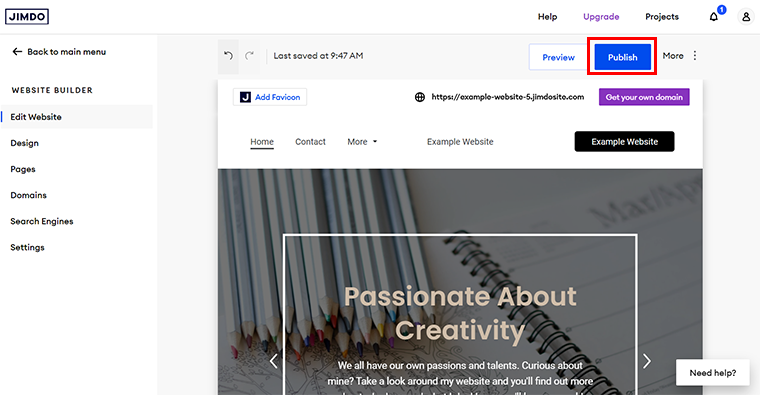
Dan voila! Anda dapat melihat pratinjau langsung situs web Jimdo yang Anda buat untuk melihat tampilannya.
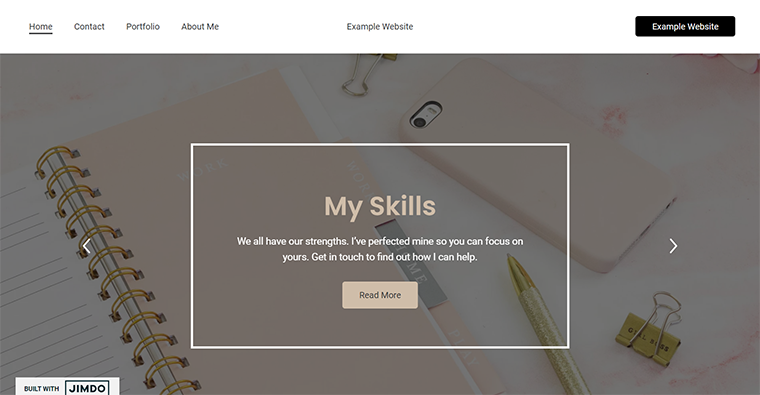
5. Wix
Terakhir, kami memiliki Wix, salah satu pembuat situs web terpopuler dengan hosting multi-cloud yang menjamin waktu aktif 99,9%. Ia juga dikenal dengan antarmuka yang ramah pengguna dan pilihan desain yang menakjubkan. Menggunakan editor drag-and-drop memungkinkan kita membuat situs web yang menakjubkan dengan mudah.
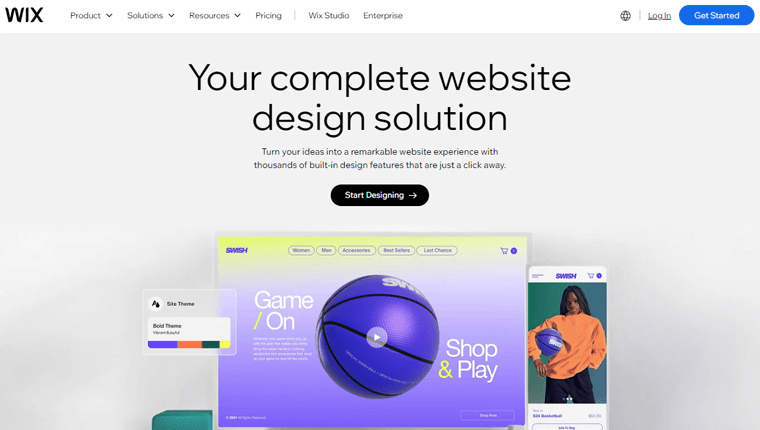
Selain itu, dengan lebih dari 900 templat yang dapat disesuaikan , buat apa pun mulai dari blog pribadi hingga situs e-niaga profesional. Selain itu, fitur ADI ( Artificial Design Intelligence ) dapat membuat situs web yang dipersonalisasi untuk Anda dalam hitungan menit.
Fitur
- Dapatkan ruang penyimpanan tak terbatas untuk mengunggah gambar, video, audio, dan dokumen ke situs Anda.
- Dengan fitur akun pelanggan , berikan pelanggan setia Anda pembayaran cepat dengan menyimpan metode pembayaran, alamat pengiriman, dan lainnya.
- Kirim email dan pesan obrolan secara otomatis kepada pengunjung dengan alat pemasaran otomatis .
- Sertakan semua fitur e-niaga seperti pemulihan keranjang yang ditinggalkan, terima per pesanan, diskon otomatis, dan banyak lagi.
- Dengan versi pro, dapatkan domain gratis selama 1 tahun.
Harga
Anda dapat membuat dan mendesain situs web Anda secara gratis dengan Wix. Anda akan mendapatkan templat cantik untuk situs web Anda serta fitur desain dan perpustakaan konten visual gratis . Anda juga tidak perlu khawatir tentang hosting dan domain, karena Anda akan mendapatkannya secara gratis dengan Wix.
Luar biasa bukan? Anda akan mendapatkan semua fitur menarik bahkan dengan versi gratisnya. Itulah mengapa ini ada dalam daftar pembuat situs web terbaik dan termurah kami.
Anda ingin lebih banyak dengan Wix? Jangan khawatir, ia memiliki 4 pilihan harga premium dan dilengkapi dengan fitur menakjubkan untuk semua jenis situs web Anda.
- Ringan: Biaya $17 per bulan, termasuk domain khusus, domain gratis selama setahun, penghapusan branding Wix, 2 kolaborator, ruang penyimpanan 2GB, dll.
- Inti: Biaya $29 per bulan, termasuk 5 kolaborator, ruang penyimpanan 50 GB, akun pelanggan, aplikasi Kalender Acara, dll.
- Bisnis: Biaya $36 per bulan, termasuk 10 kolaborator, ruang penyimpanan 100 GB, 25 formulir pengambilan prospek, 75 bidang per formulir, dan banyak lagi.
- Business Elite: Biaya $159 per bulan, termasuk 15 kolaborator, ruang penyimpanan tak terbatas, laporan khusus, fitur eCommerce lengkap, dan banyak lagi.
Bagaimana Cara Menggunakannya untuk Membangun Situs Web?
Terakhir, sekarang mari kita lihat bagaimana Anda dapat menggunakan Wix untuk membangun situs web. Pertama, buka situs web resmi Wix dan klik opsi 'Memulai' .
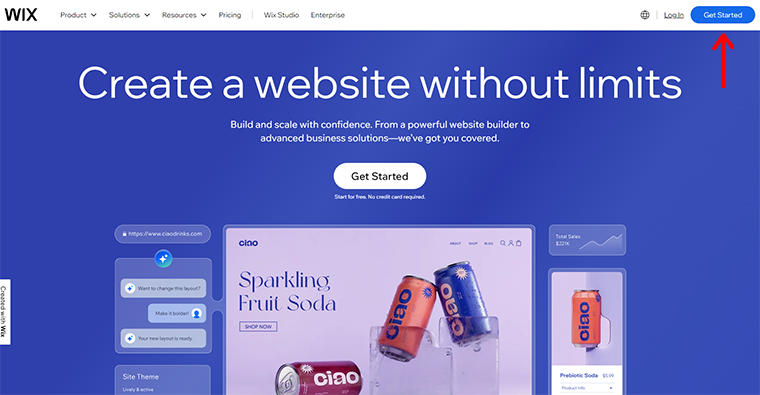
Seperti yang dilakukan pada platform pembuatan situs web lainnya, Anda diminta untuk mendaftar ke akun Wix Anda . Anda dapat dengan cepat masuk dengan akun Google Anda.
Selanjutnya, Anda akan diarahkan ke dasbor Wix. Cukup klik opsi '+ Buat Situs Baru' untuk melanjutkan.
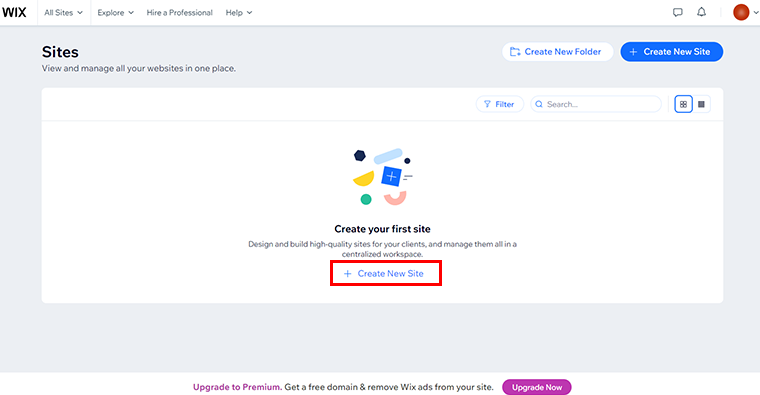
Setelah itu, Anda akan diarahkan ke halaman 'Wujudkan ide Anda dengan AI' dengan 2 opsi yang tersedia 'Mulai Obrolan' dan 'Siapkan tanpa Obrolan' .
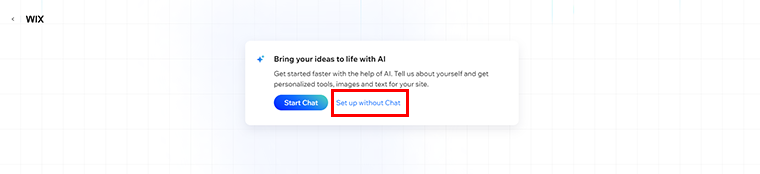
Anda dapat memilih salah satu opsi sesuai keinginan Anda, namun, di sini kami memilih opsi 'Siapkan tanpa Obrolan' . Dengan itu, Anda akan diminta ke halaman seperti yang ditunjukkan di bawah ini.
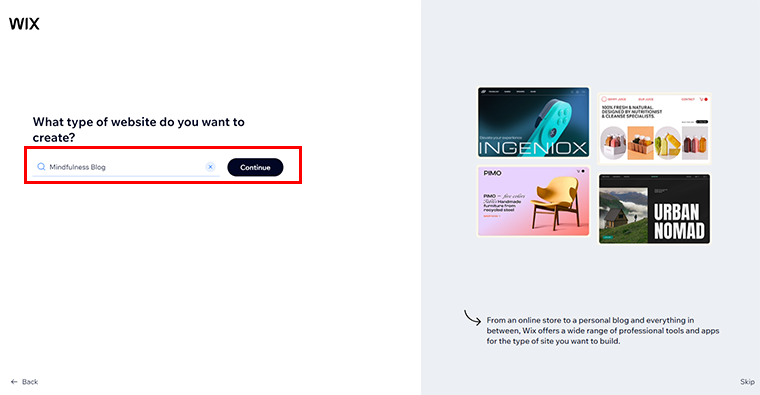
Di sini, Anda perlu menentukan jenis situs web yang ingin Anda buat dan kemudian klik opsi 'Lanjutkan' .
Setelah itu, beri nama situs web Anda dan klik opsi 'Lanjutkan' .
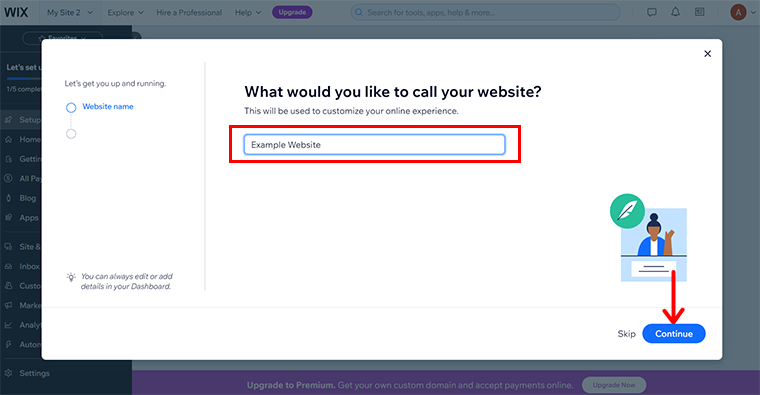
Selain itu, Anda juga dapat menetapkan sasaran situs Anda dari pilihan yang tersedia dan mengeklik opsi 'Lanjutkan' .
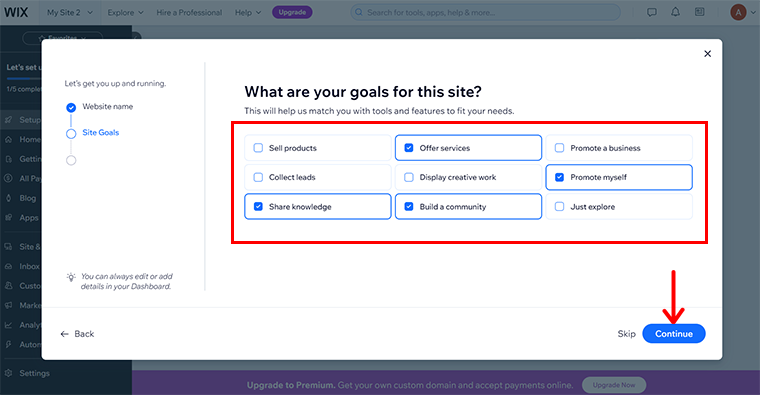
Setelah itu, pilih aplikasi yang ingin Anda tambahkan untuk memberikan lebih banyak fungsi pada situs web Anda dan tekan 'Lanjutkan' .
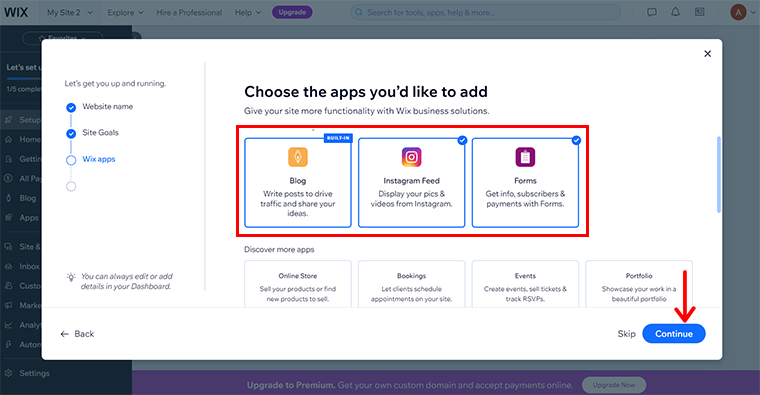
Dengan itu, Anda akan diarahkan ke halaman seperti gambar di bawah ini, klik opsi 'Lanjutkan ke Dashboard' .
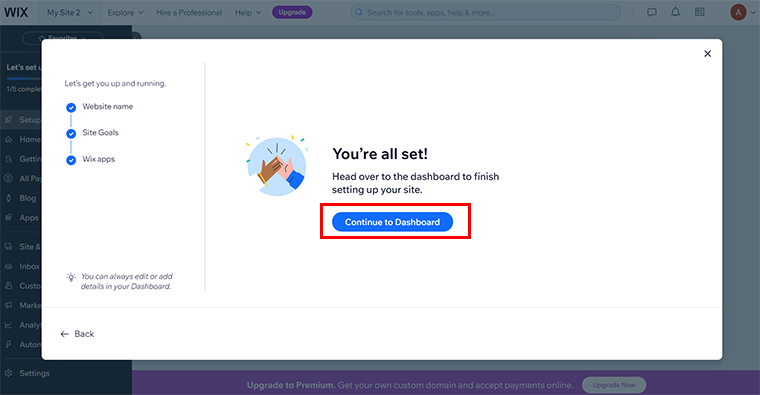
Selanjutnya, Anda dibawa ke panel dashboard Wix . Di sini, Anda akan melihat beberapa opsi untuk menghubungkan nama domain, menulis posting blog pertama Anda, dll. Namun untuk saat ini, kami memilih opsi 'Desain Situs' .
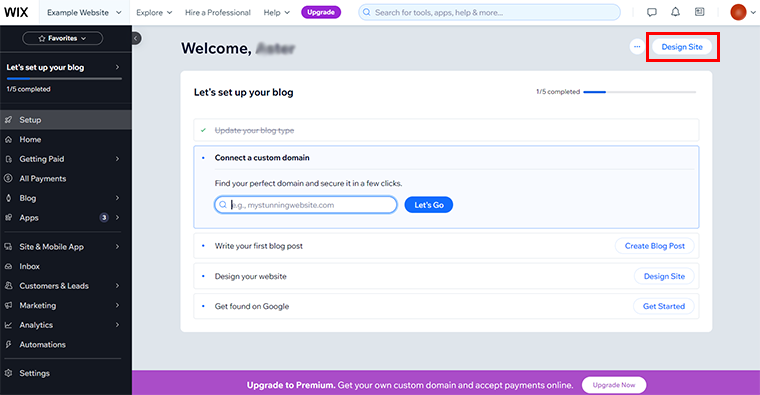
Sekarang, sekali lagi, Anda diberikan 2 pilihan tentang bagaimana Anda ingin desain situs Anda apakah melalui AI atau menyesuaikan template. Jika Anda ingin menggunakan AI, klik opsi 'Hasilkan Desain' . Sementara itu, klik opsi 'Pilih templat' untuk menggunakan templat.
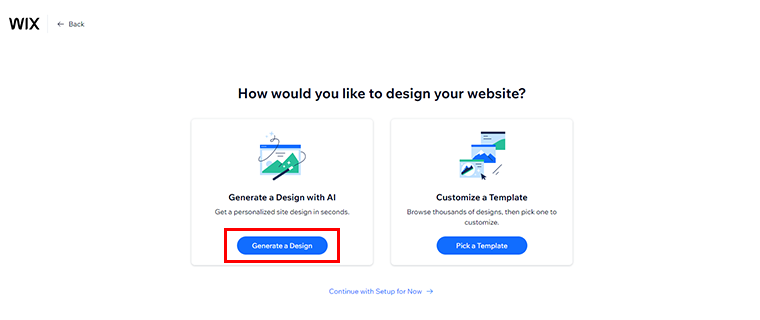
Di sini, kita memilih opsi 'Hasilkan Desain' .
Setelah itu, Anda diberikan desain situs web. Anda dapat melihat pratinjau cepat situs web. Jika Anda tidak puas, Anda selalu dapat mengeklik opsi 'Buat Ulang Situs' atau opsi 'Buat sedikit berbeda' .
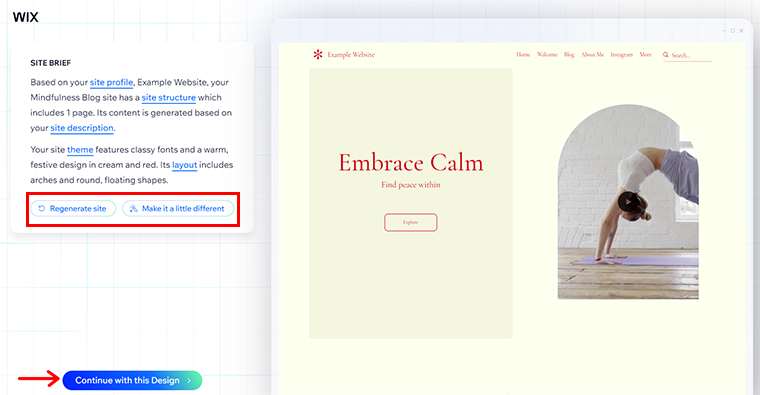
Sedangkan jika Anda puas, Anda bisa memilih opsi ‘Lanjutkan dengan desain ini’ .
Selanjutnya, Anda dapat menambahkan domain khusus jika ada dan klik opsi 'Ayo berangkat' .
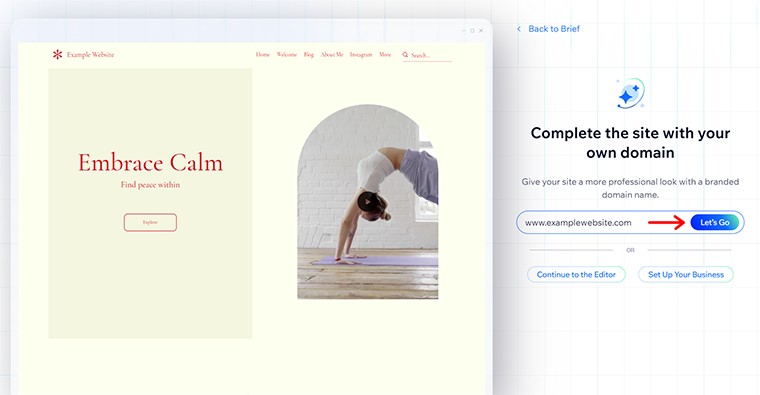
Setelah itu, Anda dapat 'Edit Cepat' setiap bagian sesuai keinginan. Selain itu, Anda juga dapat menjelajahi beberapa pilihan pengaturan yang tersedia di sisi kiri .
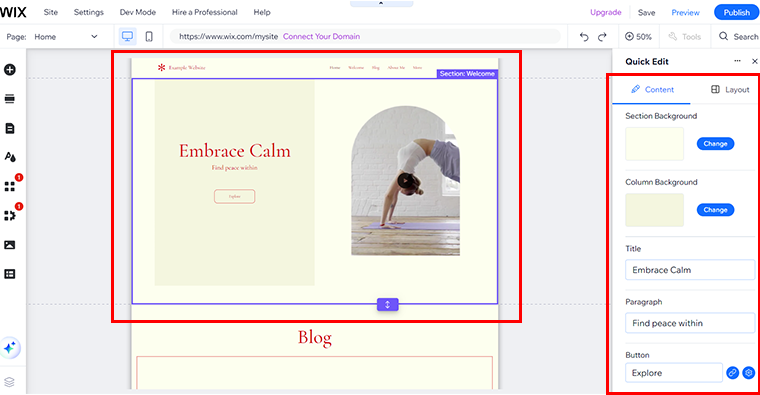
Setelah semuanya selesai, klik tombol 'Terbitkan' di pojok kanan atas.
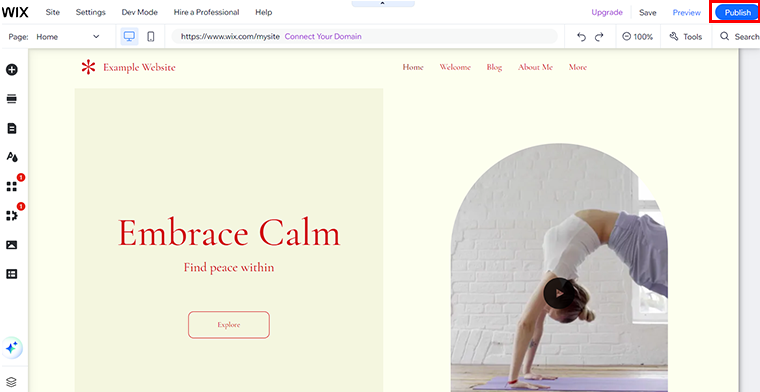
Dan kemudian Anda telah menerbitkan situs Wix.
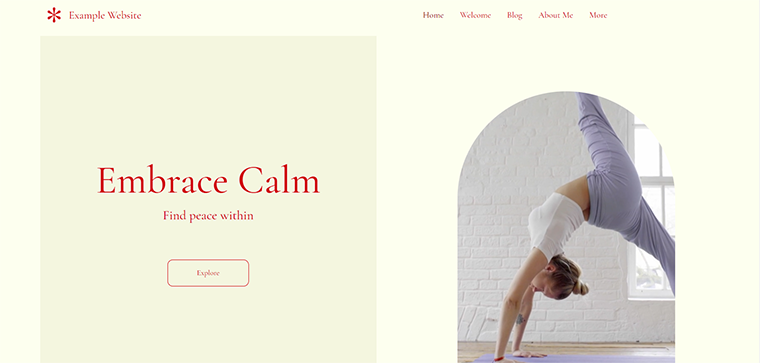
Bingung antara Jimdo dan Wix? Lihat artikel perbandingan untuk mengetahui Jimdo vs Wix mana yang lebih baik.
Jadi, itu saja daftar pembuat situs web termurah kami yang tersedia di pasar. Sekarang mari kita bahas beberapa pertanyaan umum Anda mengenai pembuat situs web di bagian berikutnya.
Pertanyaan yang Sering Diajukan (FAQ)
1. Apakah pembuat situs web murah dapat diandalkan?
Ya, banyak pembuat situs web murah yang dapat diandalkan, tetapi periksalah kinerja dan fiturnya. Selalu lakukan riset dan pilih salah satu dengan ulasan positif dan dukungan pelanggan yang baik. Beberapa pembuat situs web yang murah namun dapat diandalkan adalah Hostinger, WordPress.com, dll.
2. Bisakah saya mengganti pembuat situs web nanti?
Ya, Anda dapat mengganti pembuat situs web, tetapi mentransfer konten dan mendesain ulang situs Anda bisa jadi merepotkan. Ada baiknya Anda merencanakan dan memilih pembangun yang Anda gunakan untuk jangka panjang.
3. Apakah ada biaya tersembunyi yang terkait dengan pembuat situs web?
Terkadang, pembuat situs web mempunyai biaya tersembunyi. Ini dapat mencakup biaya untuk fitur premium, penyimpanan tambahan, atau penghapusan iklan. Jadi, Anda perlu memeriksa detail harga dan ketentuan lengkap sebelum membeli pembuat situs web.
4. Bisakah saya membuat website .com secara gratis?
Sekarang Anda tahu bahwa membuat situs web itu gratis, tetapi untuk mendapatkan domain .com memerlukan paket berbayar. Karena paket gratis biasanya dilengkapi dengan subdomain seperti situsanda.builder.com , bukan domain khusus.
Kesimpulan
Dan itu selesai!
Di sini, kami menemukan platform pembuat situs web termurah . Kebanyakan dari mereka menyertakan versi gratis atau masa uji coba gratis dengan opsi harga termurah dan fitur luar biasa untuk menyederhanakan proses desain web Anda. Oleh karena itu, Anda dapat memilih pembuat situs web apa pun sesuai dengan kebutuhan Anda.
Apakah kami melewatkan salah satu pembuat situs web favorit Anda dalam daftar ini? Kemudian, beri komentar. Anda juga dapat membagikan pertanyaan Anda di kotak komentar. Kami akan mencoba menyelesaikan masalah Anda.
Sebagai imbalannya, silakan bagikan artikel ini kepada teman dan keluarga Anda jika Anda menyukainya. Baca juga artikel kami tentang platform pembuat situs web AI terbaik dan pembuat situs web terbaik untuk usaha kecil.
Terakhir, ikuti kami di Facebook dan Twitter untuk mendapatkan pembaruan tentang blog kami yang akan datang.
